如何在 WordPress 网站中添加推荐?
已发表: 2021-10-17推荐信是任何商业网站建立信任和权威的基本标准。 它可以帮助访问者了解您的技能以及现有客户的反馈。 如果您有很多来自读者、客户或客户的推荐,那么请不要犹豫在您的网站上展示它们。 幸运的是,WordPress 提供了多种展示推荐的选项。 在本文中,我们将解释可用于在 WordPress 站点中添加推荐的所有可能方法。
什么是推荐信?
开始谈论推荐意味着人们提倡或保证从您的产品或服务中获得体验。 担保可以是社交点赞、评论、推荐、在线评论或客户反馈。 一份出色的推荐书通常至少反映以下其中一项:
- 包含积极的书面信息或肯定。
- 支持或可信的个人资料图片。
- 有说服力的直白故事。
- 使用权威人物或影响者。
因此,请确保仅在您的网站上展示有吸引力的推荐,而不是倾销数百个没有任何价值的推荐。
为您的网站收集推荐
在您的 WordPress 网站上显示推荐的第一种方法是收集它们。 在收集过程中,确保您有正确的,并且它们应该足够(至少五个)。
- LinkedIn 推荐、YouTube、Facebook 或 Instagram 评论与其他本地搜索目录可以是一个良好的开端。
- 电子邮件外展是向客户询问您的业务的直接方式,以接收可以作为证词的写得很好的反馈。
- 诸如“您喜欢我们的服务的哪些方面?”之类的问题或“你会推荐这个产品吗?” 可以派上用场。
- 此外,请务必记下为您提供推荐的人的详细信息(姓名、评论、照片和职务)。
在 WordPress 中添加推荐
在收集过程之后,以下是您可以在 WordPress 中插入推荐的一些方法:
- 添加古腾堡块
- 插入自定义代码
- 检查您的主题或页面构建器插件
- 使用免费插件,如 Strong Testimonials 或 Easy Testimonials
让我们在以下各节中详细解释每个选项。
1. 使用古腾堡积木
古腾堡块编辑器提供了不同类型的块,可用于插入推荐。 当你想展示简单的风格并且不想安装额外的插件时,这很有用。 您可以将图像与圆角、引用、文本和分隔符块结合起来,为您的站点创建漂亮的推荐小部件。 还可以将块分组并为您的推荐添加背景颜色或图像。
或者,单击左上角的 + 图标并转到“模式”部分。 从下拉列表中选择“文本”并插入“引用”块。
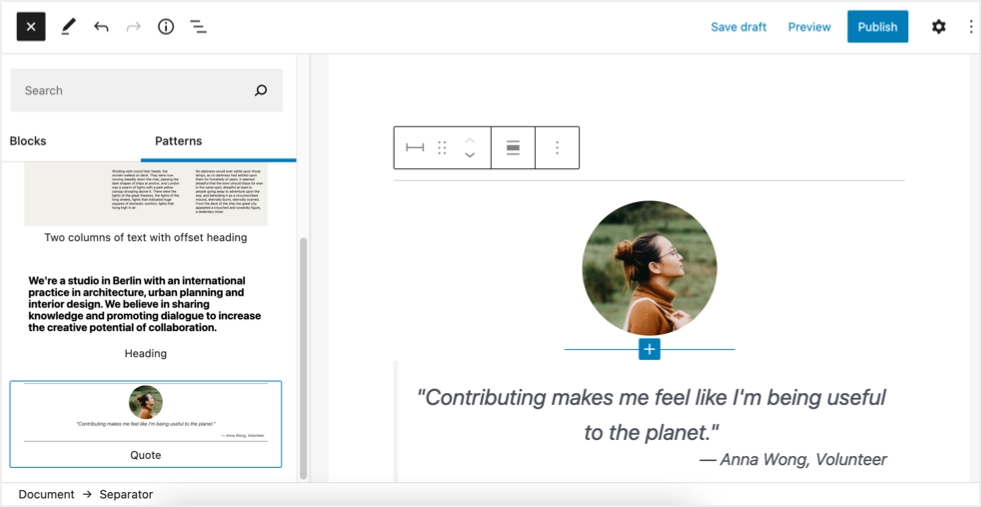
这看起来像推荐信,您可以将图像向下移动并编辑背景颜色以使其更具吸引力。 最好的部分是您可以将块添加为可重复使用的块并插入站点的任何位置。
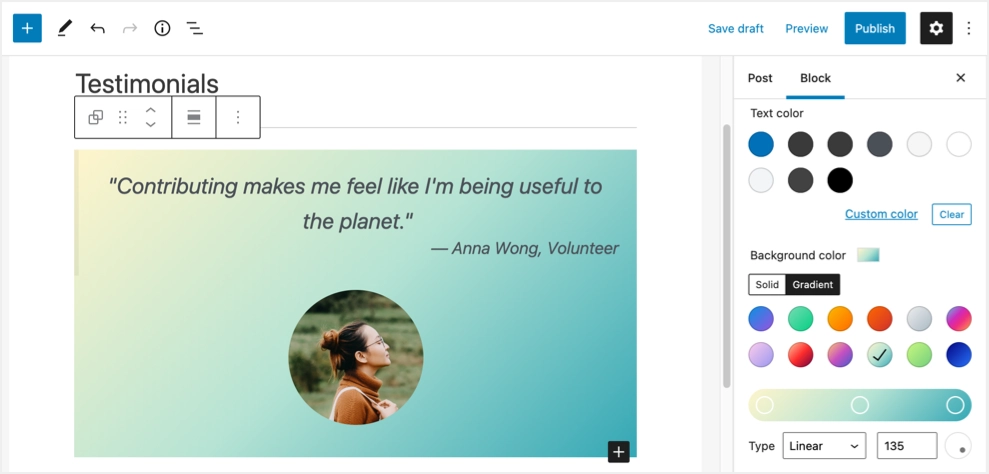
2. 自定义推荐小工具
当您想插入两个推荐之一时,这是一个最佳选择。 您可以创建一个新的推荐页面并使用自定义代码仅展示少数重要项目。 下面是小部件的外观,您可以使用自定义 HTML 块或代码片段插件来插入代码。
“这是客户的见证。 您可以输入任何反馈,以表达对您辛勤工作的赞赏,以便其他访客会被吸引并订购您的产品。”

格雷格·贝蒂校长
斯坦福小学
您可以在本文的彩色 CSS 推荐小部件部分下获得上述小部件的完整代码。
3. 主题或页面构建器插件
许多商业主题提供推荐作为自定义帖子类型。 检查您的主题并使用该功能是否已可用。 或者,如果您使用,您可以在页面构建器插件中检查推荐信是否可用。 例如,您可以在使用流行的 Divi 主题时使用推荐模块。 您可以使用 Divi Builder 自定义设置,无需额外插件即可创建精美的推荐。
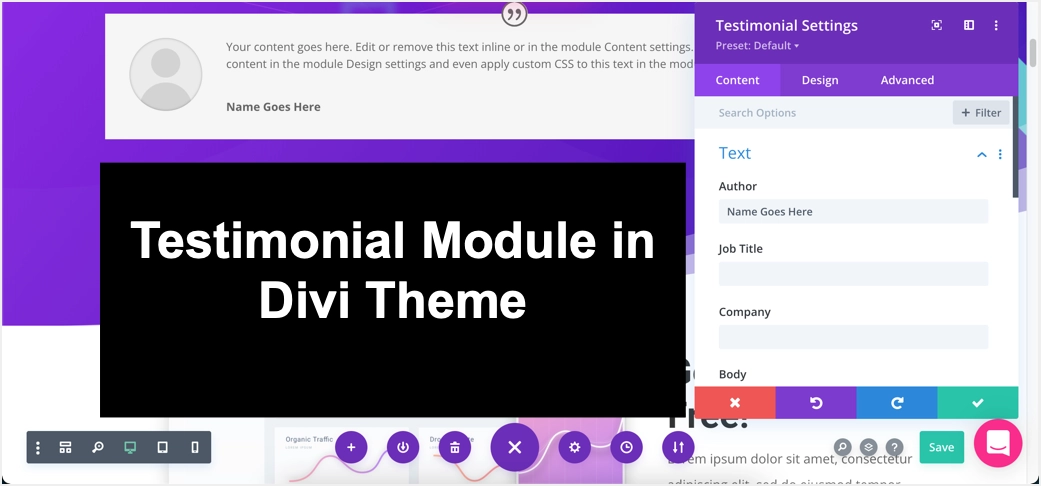
同样,您可以将内置的推荐和推荐轮播小部件与流行的 Elementor 页面构建器插件一起使用。
4. 使用免费的 WordPress 插件
推荐使用免费的推荐插件来管理人们的商业评论库并将它们包含在您的网站中。 它们将有助于跟踪、更新和管理您的客户资料。 在这里,我们将用两个免费的推荐插件进行解释。
4.1. 使用强大的推荐插件添加推荐
由于它的简单性,如果您是初学者,您会发现它非常好用。 该插件很灵活,因为它允许从头开始创建完整的自定义推荐模板。 它因其压倒性的正面评价和频繁更新而广为人知并广为使用。 继续安装并激活“Strong Testimonials”插件。
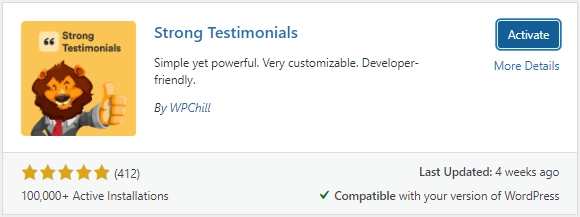
从您的 WordPress 网站仪表板,将鼠标悬停在左侧边栏的“推荐”菜单上,然后单击“添加新”。 填写推荐书的标题、完整描述和客户或客户信息(全名、电子邮件、公司名称和网站、星级)。 “特色图片”用于设置提供评论的客户图片。 最后,完成后点击“发布”按钮。
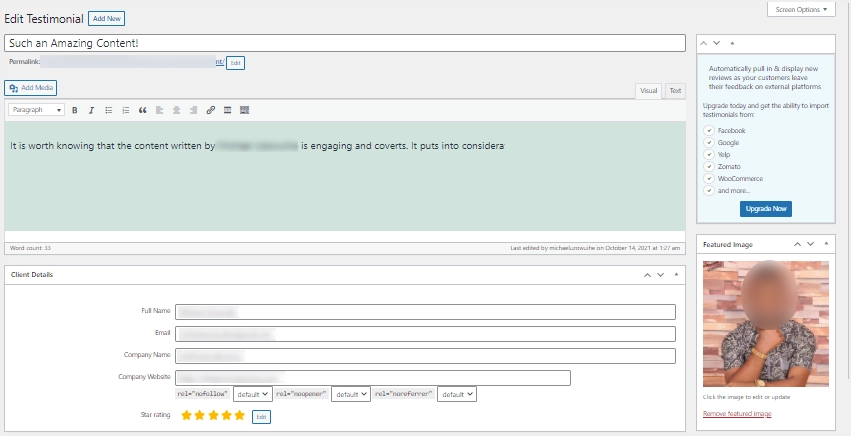
确保在这一切之前,您已获得客户或客户的许可,可以分享他们的详细信息。 重复上述过程,添加尽可能多的推荐信。 使用您的一个或多个推荐信将继承的样式创建自定义模板。 导航到“推荐”选项卡,选择“视图”选项,然后单击“添加新”按钮。

为您的所有推荐提供视图的名称(标题)。 此外,请指明您想要的模式; 是显示(列表或网格)、幻灯片、表单还是单个模板。 对于您选择的任何模式选择,都有合适的选项可以根据您的喜好设置或完全配置它们。 单击“保存更改”按钮以激活您所做的一切。 在首页找到“Shortcode”,然后单击旁边的“复制到剪贴板”按钮。
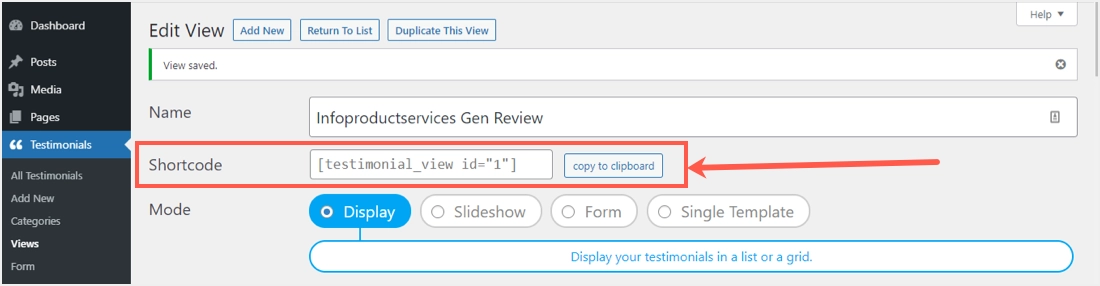
现在,在您的 WordPress 仪表板中创建一个新页面,标题为“推荐”。 粘贴该短代码,然后点击“发布”按钮,使推荐信在您的网站前端可见。
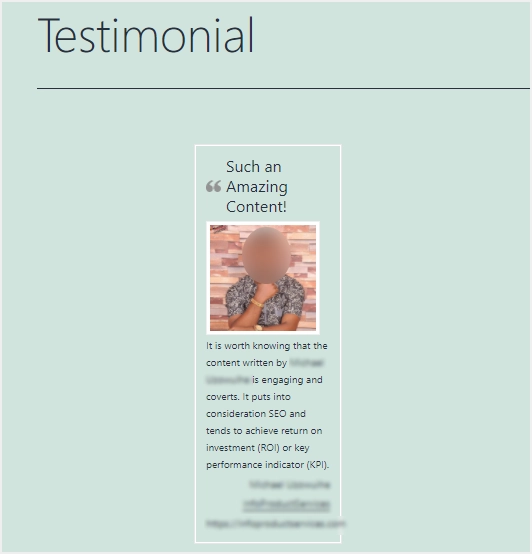
总之,这里有关于这个插件的其他值得了解的事情;
- 为背景和字体颜色等样式提供少量设计,同时从您的网站主题继承其他样式。
- 您可以使用自定义字段和 CSS 进行任何合理的提前更改。
- 推荐展示之前的一切都从观点出发。
- 由于不共享、存储或编辑用户数据,因此考虑了隐私。
4.2. 使用 Easy Testimonials Plugin 添加推荐
这是在 WordPress 网站中添加推荐的另一个免费插件选项。
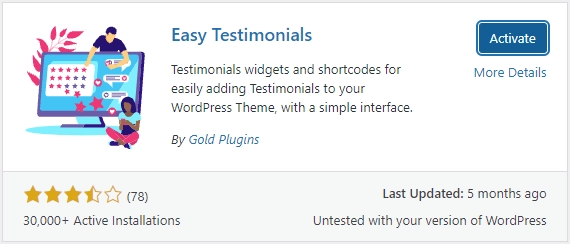
安装并激活插件后,将鼠标移到“Easy Testimonials”菜单上,然后单击“Add New Testimonial”选项。 给推荐信加上描述的标题,然后在帖子或页面编辑器下方填写所需的详细信息。 该插件提供了输入客户姓名、电子邮件地址、职位/网址、位置/产品/评论中的项目和评级的选项。
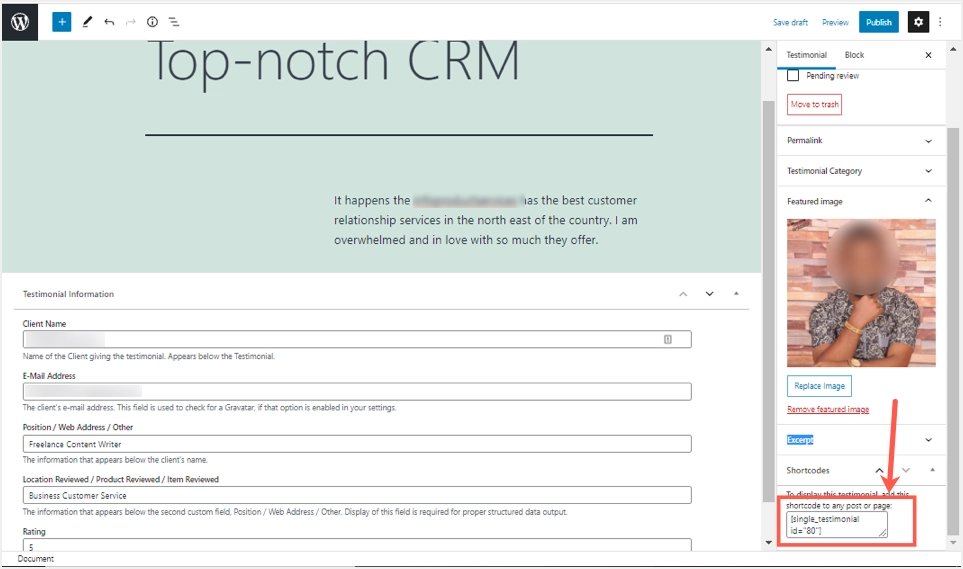
在页面的右侧边栏是“推荐”文档部分,它可以帮助您包含更多功能,例如特色图片、推荐的类别。 此外,您可以在页面的右端复制下面的短代码。 一旦您对所有更改都满意,请点击“发布”按钮。 推荐书立即可见,您应该重复此过程以添加所需数量的推荐书。
现在,打开您希望添加推荐的任何页面或帖子。 使用 Gutenberg 编辑器,单击“Toggle block inserter”,向下滚动以找到带有五个块的“EASY TESTIMONIALS”标题,以便您选择推荐。
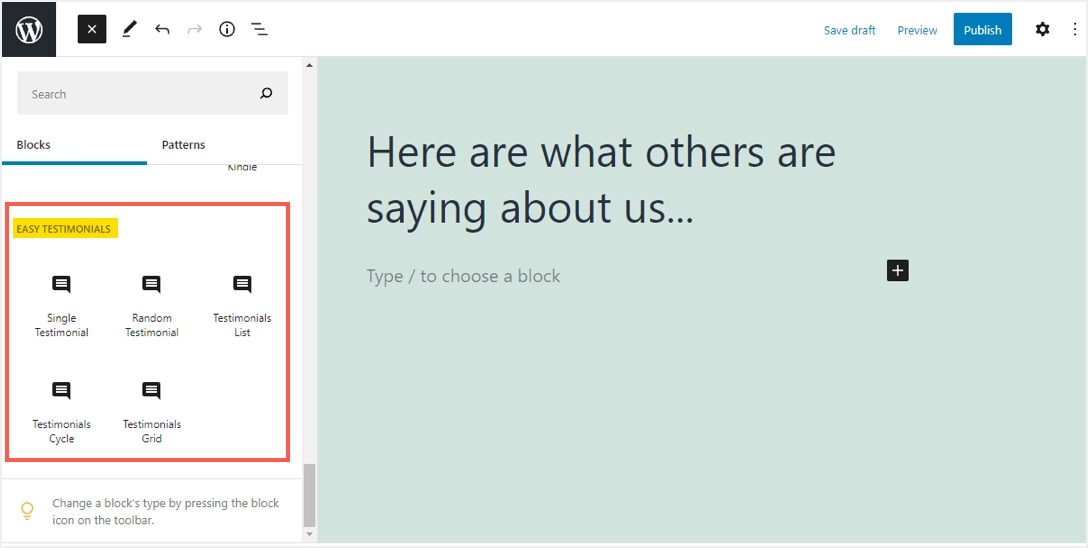
以下是他们在推荐显示格式方面的每个功能。
- 单一:它只显示您的一份推荐信,即您做出的选择或选择。
- 随机:它只显示您所有推荐中的一个(任何)而不考虑您的选择。
- 列表:它允许多选并显示所有推荐。
- 循环:为所有推荐创建幻灯片(幻灯片)。
- 网格:它以表格格式显示所有推荐。
单击“发布”按钮以查看推荐结果。 如果这是您选择的推荐显示,则推荐滑块的外观如下所示。
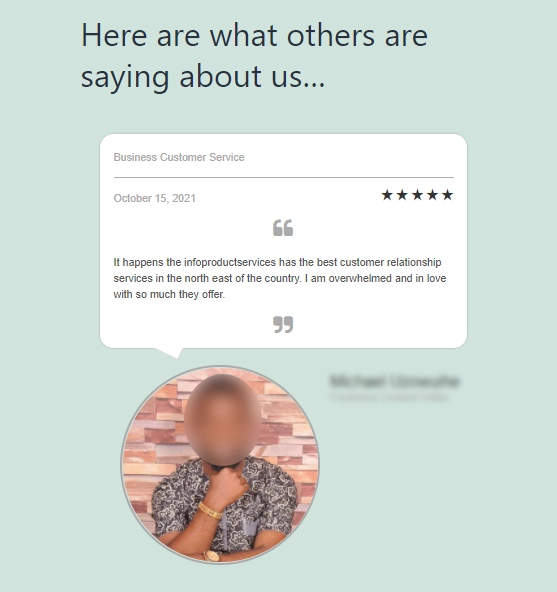
请记住,有许多设置功能可以从“Easy Testimonials”菜单下手,例如使用短代码生成器而不是块来创建和显示推荐。 此外,您可以使用 CSS 自定义推荐和通过表单收集推荐。 想做更多吗? 您可以随时升级到他们的专业版。
最后的话
我们希望本文有助于了解如何使用不同的选项在 WordPress 网站中添加推荐。 如果您的主题或页面构建器插件不提供此功能,那么我们建议使用插件来保持简单。 推荐插件是必不可少的,而不是从头开始构建,因为它们为您提供精美的布局或视图。 作为回报,您将不断与现有或新客户/客户建立信任并建立更牢固的关系。
